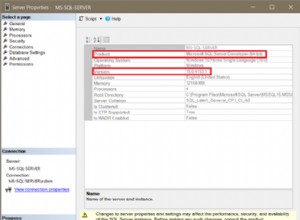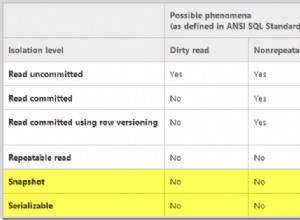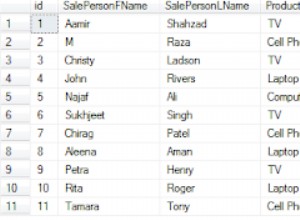Servicio de base de datos relacional (RDS) de AWS es un servicio administrado para bases de datos Oracle, MySQL, PostgreSQL y SQL Server. En el primero de tres artículos, "Uso de JDeveloper con MySQL Database y Oracle Database en AWS RDS, Parte 1", creamos una instancia de RDS para la base de datos MySQL y modificamos la instancia de RDS para permitir el acceso desde JDeveloper en una máquina local. En este artículo de continuación, nos conectaremos a la base de datos MySQL en RDS con JDeveloper. Este artículo tiene las siguientes secciones:
- Uso de JDeveloper con la base de datos MySQL
- Habilitación de la conectividad
- Obtención de los parámetros de conexión para la base de datos MySQL
- Crear una conexión a la base de datos MySQL en JDeveloper
- Conclusión
Uso de JDeveloper con base de datos MySQL
Oracle JDeveloper proporciona soporte integrado para la base de datos MySQL, pero se debe habilitar la conectividad a la instancia de base de datos de RDS. En las siguientes secciones, habilitaremos la conectividad a la instancia de base de datos de RDS, obtendremos los parámetros de conexión para conectarnos a la instancia de base de datos de RDS y crearemos una conexión a la instancia de base de datos de RDS.
Habilitación de la conectividad
De manera predeterminada, una nueva instancia de RDS tiene reglas de entrada de grupo de seguridad configuradas para permitir la conexión solo desde un rango de direcciones IP específico en un bloque CIDR, que podría ser una sola dirección IP. Para permitir la conectividad desde la dirección IP de la máquina en la que JDeveloper está instalado en el grupo de seguridad, es necesario modificar las reglas de entrada. En la sección Detalles de la instancia de base de datos de RDS, haga clic en el enlace Grupo de seguridad, como se muestra en la Figura 1.

Figura 1: Instancia de base de datos de RDS>Enlace de grupos de seguridad
Se muestra la consola del grupo de seguridad. Seleccione el Entrante pestaña y haga clic en Editar para modificar la regla del grupo de seguridad, como se muestra en la Figura 2.
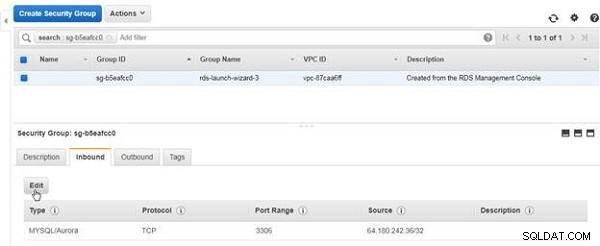
Figura 2: Grupo de seguridad>Entrante>Editar
En Editar reglas de entrada , modifique la dirección IP de origen a la dirección IP de la máquina en la que está instalado JDeveloper. Si no conoce la dirección IP de la máquina en la que está instalado JDeveloper o si se debe agregar acceso a varias direcciones IP, seleccione Tipo como Todo el tráfico , Protocolo como Todos , Rango de puertos como 0-65535, y Fuente como En cualquier lugar , como se muestra en la Figura 3. Haga clic en Guardar .
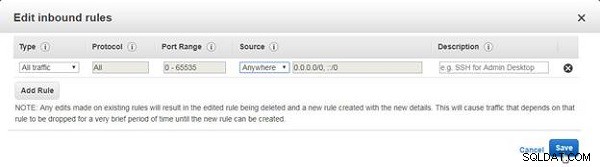
Figura 3: Modificación de la regla de entrada
Las reglas de entrada se modifican para permitir todo el tráfico, como se muestra en la Figura 4.
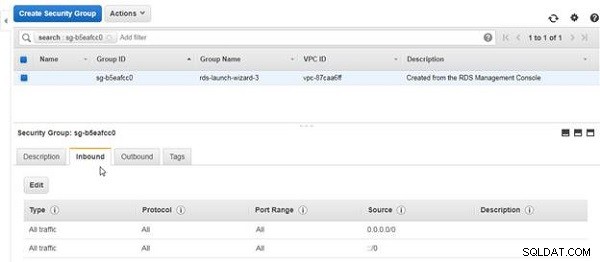
Figura 4: Reglas entrantes modificadas para permitir todo el tráfico
Obtención de los parámetros de conexión para la base de datos MySQL
Para conectarnos a la base de datos MySQL en RDS, necesitamos obtener el nombre de host y la información del puerto para la base de datos. Haga clic en mysqldb Instancia de RDS, como se muestra en la Figura 5.
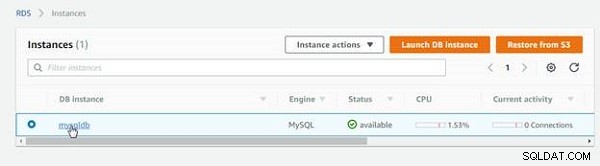
Figura 5: RDS>Instancias>mysqldb
En mysqldb ejemplo, página de detalles Conectar La sección enumera los parámetros de conexión. Copie el punto final (ver Figura 6). El Endpoint es el nombre de host de la instancia de base de datos de RDS. El Puerto es 3306 por defecto. Accesible públicamente debería ser Sí .
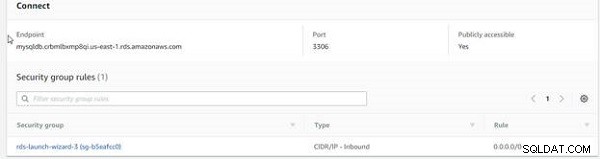
Figura 6: Obtención del punto final y el puerto de la instancia de RDS
El nombre de la base de datos se obtiene del Nombre de la base de datos configuración en Configuraciones , como se muestra en la Figura 7.
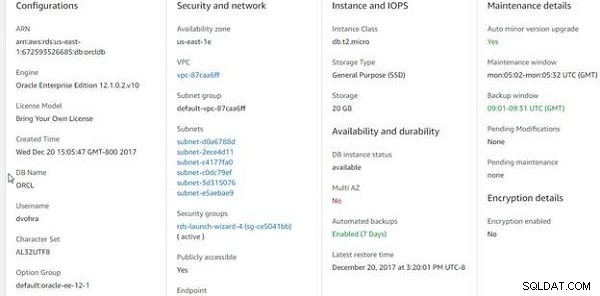
Figura 7: Obteniendo el nombre de la base de datos
Crear una conexión a la base de datos MySQL en JDeveloper
Para crear una nueva conexión, haga clic en Nueva aplicación en JDeveloper, como se muestra en la Figura 8.

Figura 8: Nueva aplicación
En Nueva Galería , seleccione General>Conexiones en Categorías y Conexión de base de datos en Artículos y haz clic en Aceptar , como se muestra en la Figura 9.
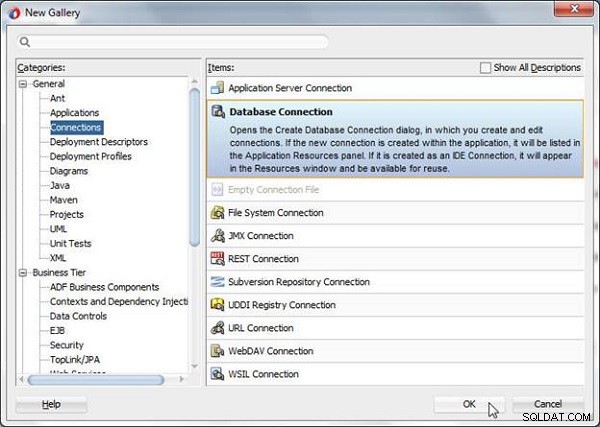
Figura 9: Selección de conexión de base de datos en nueva galería
En Crear conexión de base de datos asistente, especifique un Nombre de conexión (Conexión MySQL ) y seleccione Tipo de conexión como MySQL , como se muestra en la Figura 10.
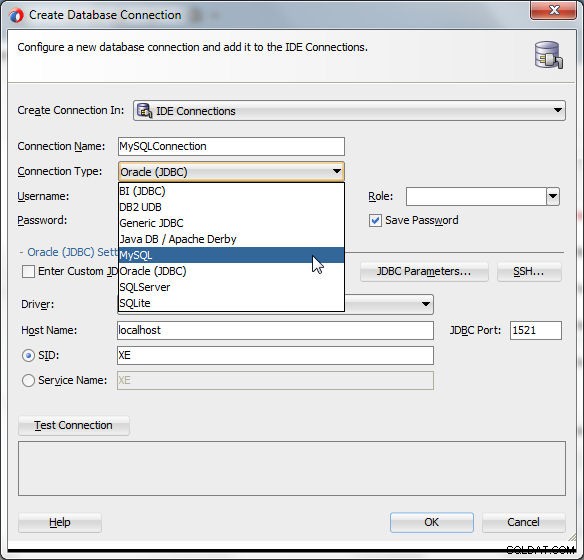
Figura 10: Selección del tipo de conexión como MySQL
Con MySQL seleccionado como Tipo de conexión , la clase de conductor se establece en com.mysql.jdbc.Driver y la Biblioteca se establece en la Biblioteca MySQL (consulte la Figura 11).
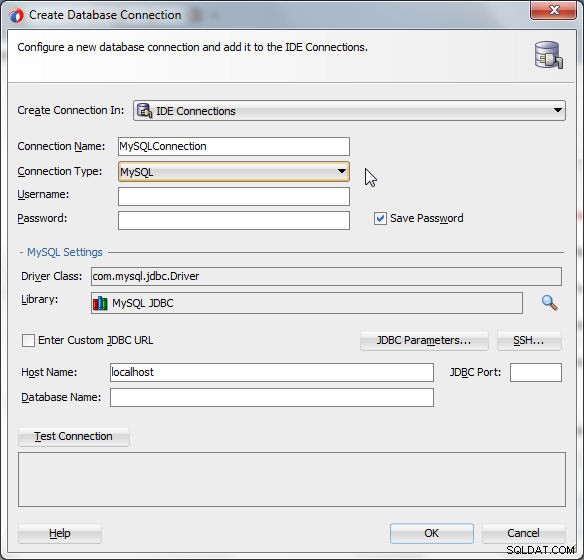
Figura 11: Configuración de MySQL
Especifique Nombre de usuario como el nombre de usuario maestro configurado al crear una nueva instancia de base de datos de RDS. Especifique Contraseña como la contraseña maestra configurada al crear una nueva instancia de base de datos de RDS. Especifique Nombre de host como el Punto final copiado en el Conectar en la figura 6. Especifique Nombre de la base de datos como el Nombre de la base de datos copiado de DB Name en Detalles>Configuraciones en la Figura 7. Puerto JDBC es la sección Port from Connect en la Figura 6 y es 3306 de forma predeterminada. Haz clic en Probar conexión , como se muestra en la Figura 12.
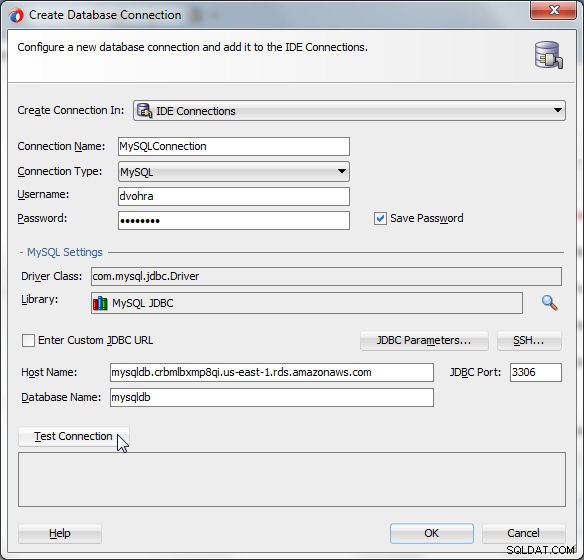
Figura 12: Conexión de prueba
Se muestra el cuadro de diálogo Conectando, como se muestra en la Figura 13.
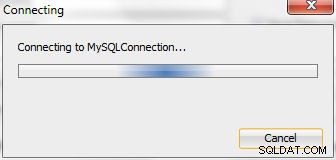
Figura 13: Conectando
Si el resultado de Test Connection es Éxito conectado a:MySQL , haga clic en Aceptar , como se muestra en la Figura 14.
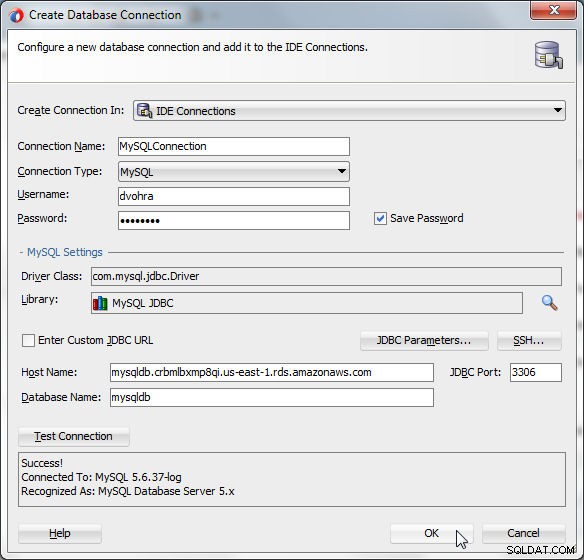
Figura 14: Crear conexión de base de datos>OK
La conexión MySQL se crea y se agrega a los Recursos vista, como se muestra en la Figura 15. La vista MySQLConnection Structure muestra la estructura de la conexión, que incluye el nombre de la conexión, el tipo de conexión, el nombre del host, el puerto, el nombre de la base de datos, el nombre de usuario y el controlador JDBC.
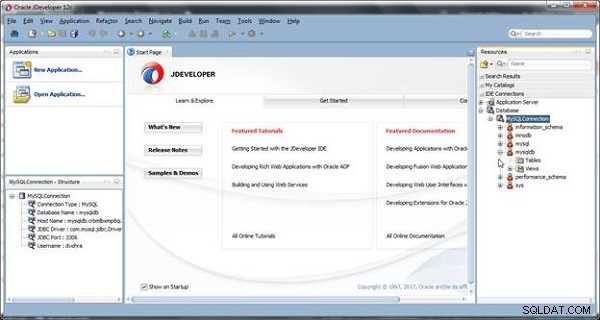
Figura 15: MySQLConnection agregado a Recursos
Conclusión
En este artículo, discutimos el uso de Oracle JDeveloper para conectarse a la instancia de MySQL en AWS Relational Database Service (RDS). Algunas de las características de configuración más destacadas son:
- Si JDeveloper está en una VPC diferente a la instancia de base de datos de RDS, la instancia de base de datos de RDS debe ser de acceso público.
- Se debe agregar una regla de entrada del grupo de seguridad para la dirección IP de la máquina en la que está instalado JDeveloper.
En el artículo 3, discutiremos el uso de JDeveloper con Oracle Database en RDS.